|
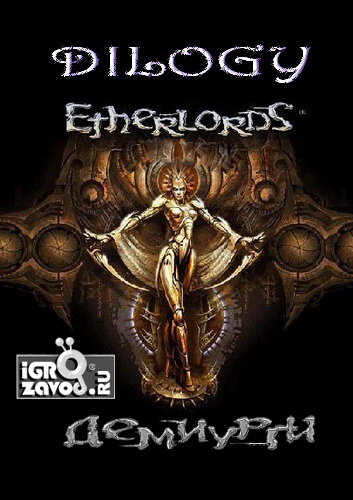
Демиурги: Дилогия (Демиурги + Демиурги II)
Etherlords: Dilogy (Etherlords + Etherlords II)



Особенности релиза:
Тип изданий: Лицензия;
Поддержка русского языка: Есть (текст и озвучка);
Требуемое место для установленных игр:
1,4 ГБ (первая часть); 2,7 ГБ (вторая часть);
Таблетки: Присутствуют (от SoftBread & HellWolf [Демиурги] и
KRBDZSKL [Демиурги II]);
Версии игр: 1.07 (Демиурги) / 1.03 (Демиурги II).
Процесс установки и запуска игр:
Демиурги:
После распаковки зайдите в распакованную папку, далее в папку demiurgi и смонтируйте MDF-образ ETHERLORDS в виртуальный привод
программы-эмулятора CD/DVD/HD-DVD/Blu-ray-приводов, можем порекомендовать DAEMON Tools Lite или Alcohol 120% Free Edition. Если после монтирования не произошёл автозапуск, откройте виртуальный привод вручную, запустите Setup.exe и начните установку. Когда инсталлятор попросит вставить второй диск, извлеките / размонтируйте / демонтируйте (в зависимости от эмулятора) первый образ, смонтируйте второй (образ ETHERLORDS2.mdf) в тот же самый вирутальный привод (с той же буквой) и продолжите установку.
В конце установки откажитесь от установки
GameSpy (Cancel → Exit Setup).
После установки зайдите в папку Патч + NoCD (находится вместе с образами), запустите файл crUpdate107rus.exe и установите обновление с таблеткой в папку с установленной игрой. Не закрывайте окно командной строки, которое откроется во время установки. После установки вам предложат нажать любую клавишу в окне командной строки, сделайте это (после этого окно закроется).
На втором образе в папках Etherlords Music и Trailers находятся игровой саундтрек и трейлеры.
Игра запускается через launcher с ярлыка на Рабочем столе, если его там не оказалось, зайдите в папку с установленной игрой и запустите AutoRun.exe (в настройках в информации о системе могут быть неверные данные, не обращайте внимания).
Демиурги II:
Зайдите в распакованную папку, далее в папку demiurgi-ii и смонтируйте
MDF-образ ETHERLORDS2 в виртуальный привод программы-эмулятора
CD/DVD/HD-DVD/Blu-ray-приводов, можем порекомендовать DAEMON Tools Lite или Alcohol 120% Free Edition. Если после монтирования не произошёл автозапуск, откройте виртуальный привод вручную, запустите autorun.exe и начните установку (также можете прочитать руководство по игре и ReadMe). Когда инсталлятор попросит вставить второй диск,
извлеките / размонтируйте / демонтируйте (в зависимости от эмулятора) первый образ [для вызова панели задач Windows нажмите клавишу «Пуск»], смонтируйте второй (образ Etherlords2_CD2.mdf) в тот же самый вирутальный привод (с той же буквой) и продолжите установку. По такому же сценарию поступите с третьим образом (Etherlords2_CD3.mdf). В конце установки нужно снова смонтировать первый образ.
После установки снимите галочку напротив запуска игры. Далее зайдите в папку demiurgi-ii (где образы и не только), запустите файл EL2_101RUS.exe и установите патч. После этого установите второй патч (файл EL2_103RUS.exe). Далее зайдите в папку NoCD v1.03 (находится там же), скопируйте 4 файла (mfc42.dll, msvcp60.dll, regs.res и text.res) в папку с установленной игрой (согласитесь на замену файлов), после этого зайдите в папку 1 (если у вас широкоформатный монитор) и скопируйте оттуда с заменой файл ETHERLORDS2.exe в папку с установленной игрой. Если монитор не такой (очень старый), зайдите в папку 2 и скопируйте оттуда с заменой файл ETHERLORDS2.exe в папку с установленной игрой. Папки 1 и 2 находятся в папке NoCD v1.03.
После этого произведите настройки через файл Config.exe из папки с установленной игрой (в настройках в информации о системе могут быть неверные данные, не обращайте внимания). Если у вас широкоформатный монитор, то перед началом игры в любом текстовом редакторе откройте файл settings.ini (находится в папке с установленной игрой) напротив строки VideoResolution пропишите 1600×1900 и сохраните изменения (при разрешениях выше могут не работать нажатия мышкой). Главное меню будет с серым фоном сбоку, но дальше нормализуется. При каких-то смещениях во время игры вы можете настроить разрешение под себя. После сохранения настроек в Config.exe разрешение сбросится на то, которое там установлено, при необходимости потом измените его вручную через файл settings.ini.
Примечания:
– Одноимённые файлы с расширением MDS (которые находятся рядом с образами) являются файлами метаданных конкретного образа (с ними ничего делать не нужно, при этом они должны находиться рядом с MDF-образами, иначе при монтировании в DAEMON Tools Lite может появиться ошибка «Нет доступа к файлу образа»);
– После установки образы можно удалить, для игры они не понадобятся.
|